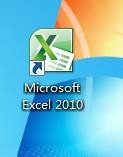1、鼠标左键双击桌面快捷图标Excel 2010;
2、随机打开一个表格;
3、选择需要插入签名行的单元格或单元格区域;
4、点击“插入--签名行--Microsoft Office签名条”;
5、在弹出的“Microsoft Excel”对话框中,点击“确定”按钮;
6、在接下来弹出的“签名设置”对话框中,输入签名人姓名和职位,以及电邮,点击“确定”按钮;
7、此时,选定的单元格将被插入签名行了。
8、总结:鼠标左键双击桌面快觥终窝计捷图标Excel 2010;随机打开一个表格;选择需要插入签名行的单元格或单元格区域;点击“插入--签名行--Microsoft Office签名条”;在弹出的“Microsoft Excel”对话框中,点击“确定”按钮;在接下来弹出的“签名设置”对话框中,输入签名人姓名和职位,以及电邮,点击“确定”按钮;此时,选定的单元格将被插入签名行了。